
Obsah:
- Autor John Day [email protected].
- Public 2024-01-30 11:59.
- Naposledy zmenené 2025-01-23 15:06.

Pre svoj školský projekt v prvom ročníku na škole Howest som sa rozhodol vyrobiť inteligentný stolný futbal. Tabuľka registruje góly a ukladá odohraté zápasy, štatistiky zápasov a štatistiky používateľov/tímov na online webovú stránku.
Krok 1: Diely
Na stavbu vlastného inteligentného stolného futbalu budete potrebovať nasledujúce (alebo podobné) diely:
1 x A Raspberry Pi 3 Model B (39, 90 €)
- 2 x Ultrazvukový senzor HC-sr04 (2, 79 EUR za kus)
- 1 x RFID snímač RFC522 (11, 90 EUR)
- 1 x LCD obrazovka (13, 90 EUR)
- 1 x PVC potrubie 50 mm (2, 49 EUR)
- 8 x PVC potrubie, roh 50 mm (1, 59 EUR za kus)
- 2 x PVC potrubie 50 mm T (3, 39 EUR za kus)
Niekoľko konektorových káblov (4,95 EUR)
Odhad celkovej ceny: 123, 17 EUR
Ceny sa môžu líšiť od dodávateľa k dodávateľovi, ale toto sú približné ceny, za ktoré som dostal svoje diely.
Krok 2: Senzory: obvod
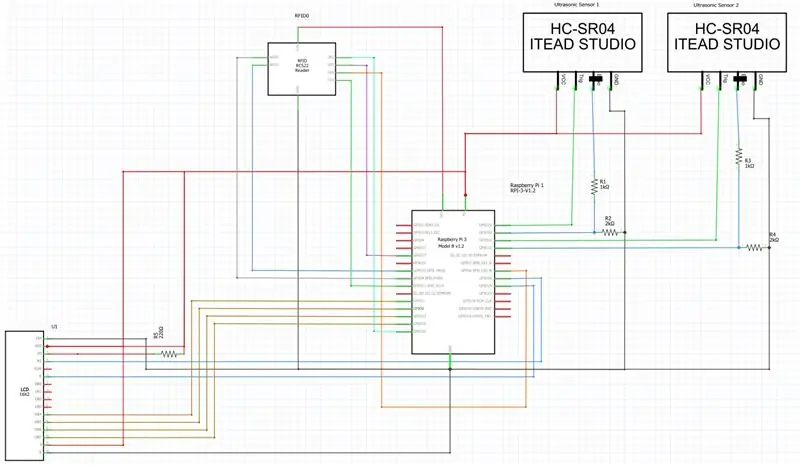
Pri pripájaní senzorov k Raspberry Pi postupujte podľa vyššie uvedenej schémy zmrazovania pomocou konektorových káblov.
Rezistor pripojený k kolíku V0 na obrazovke LCD môže byť nahradený potenciometrom, aby ste mohli nastaviť kontrast na obrazovke LCD. Jednoducho pripojte dva vonkajšie kolíky potenciometra k zemi a te 5V, potom pripojte stredný kolík k V0.
Uistite sa, že sú všetky káble dostatočne dlhé, aby ste mohli všetky svoje senzory správne umiestniť na/vnútri stola (pozri nasledujúci krok).
Krok 3: Senzory: HC-RS04



Predtým, ako budeme môcť umiestniť HC-SR04 na správne miesto, musíme dať dohromady diely z PVC, aby sme vyrobili 2 podobné trubice na vedenie loptičky od cieľa za HC-SR04:
- Pripojte 2 rohové bity 45 ° k 1 konektoru PVC v tvare T (prvý obrázok)
- HC-SR04 perfektne sedí v časti, ktorá vyčnieva (2. obrázok)
- Použite ďalšie 2 45 ° konektory na ďalšie vedenie loptičky tam, kam chcete, aby viedla (tretí obrázok)
- Do spodnej časti bránky vyvŕtajte dieru, cez ktorú môže loptička teraz spadnúť dole do potrubia
- Odrežte časť dlhej rúrky z PVC, túto časť môžete použiť na podoprenie rúry, ktorú ste postavili
- Prilepte rúrku k stolu ako na treťom obrázku (uistite sa, že najskôr nezabudnete pripojiť svoj HC-SR04 k Raspberry Pi !!!)
Zopakujte vyššie uvedené kroky pre druhý HC-SR04
Krok 4: Senzory: RSC522

RFC snímač RSC522 je možné prilepiť na vnútornú stranu steny vedľa jedného z cieľov. Drevo je dostatočne tenké, aby ste ním mohli naskenovať svoju kartu.
Krok 5: Senzory: LCD obrazovka

Aby som pripevnil obrazovku LCD na vrch stola, vyvŕtal som niekoľko otvorov pre káble, ktoré sa zmestia cez hornú časť stola, a potom som LCD prilepil k stolu.
Krok 6: Pi
V prípade tohto projektu predpokladám, že už máte na svojom Raspberry Pi nainštalovaný funkčný obraz debiana. Ak nie, jednoduchý návod nájdete na oficiálnom webe malina pi.
Ak ste úspešne nainštalovali Raspbian, zadajte na svojom Pi nasledujúce príkazy:
-
Inštalovať balíky:
- sudo apt aktualizácia
- sudo apt install -y python3-venv python3-pip python3-mysqldb mariadb-server uwsgi nginx uwsgi-plugin-python3
-
Vytvorte virtuálne prostredie:
- python3 -m pip install -upgrade pip setuptools wheel virtualenv
- mkdir project1 && cd project1
- python3 -m venv --system-site-packages env
- zdroj env/bin/aktivovať
- python -m pip install mysql-connector-python argon2-cffi Flask Flask-HTTPAuth Flask-MySQL mysql-connector-python passlib
-
Vytvorenie databázy:
- sudo mariadb
-
VYTVORIŤ UŽÍVATEĽA 'project1-admin'@'localhost' IDENTIFIKOVANÉ 'sdfgh'; VYTVORIŤ UŽÍVATEĽA 'project1-web'@'localhost' IDENTIFIKOVANÉ 'sdfgh'; VYTVORIŤ UŽÍVATEĽA 'project1-sensor'@'localhost' IDENTIFIKOVANÉ 'sdfgh';
VYTVORIŤ DATABÁZU project1;
UDELIŤ VŠETKY VÝHODY NA projekt1.* Na 'project1-admin'@'localhost' S MOŽNOSŤOU GRANTU; VYBERTE, VLOŽTE, AKTUALIZUJTE, VYMAZÁVAJTE na project1.* TO 'project1-web'@'localhost'; VYBERTE, VLOŽTE, AKTUALIZUJTE, VYMAZÁVAJTE na project1.* TO 'project1-sensor'@'localhost'; FLUSH PRIVILEGES;
- Spustite súbory sql v project1/sql
-
Stiahnutie kódu:
- git klon
- sed -i s/pi/$ USER/g conf/(! zmení pi v konfiguračných súboroch na vaše vlastné používateľské meno)
-
Nastavenie nginx:
- sudo cp conf/nginx/etc/nginx/sites-available/project1
- sudo rm/etc/nginx/sites-enabled/default
- sudo ln -s/etc/nginx/sites-available/project1/etc/nginx/sites-enabled/project1
- sudo systemctl reštartujte službu nginx.service
-
Spustite kód:
sudo systemctl povoliť project1-*
Odporúča:
2x 48V 5A stolný napájací zdroj: 7 krokov (s obrázkami)

2x 48V 5A stolný napájací zdroj: Toto je návod na zostavenie stolného napájacieho zdroja. Nečakajte žiadny vývoj elektroniky ani veľa spájkovania, niektoré diely som si práve objednal z AliExpress a vložil ich do škatule. Upozorňujeme, že som v publikácii urobil niekoľko drobných úprav
Ako vyrobíte osobný stolný ventilátor zo starého počítača - zmestí sa do vrecka: 6 krokov

Ako vyrobiť osobný stolný ventilátor zo starého počítača - zmestí sa do vrecka: Ukážem vám, ako zo starého počítača vyrobiť malý ventilátor. Bonusom je, že sa dokonca zmestí do vrecka. Jedná sa o veľmi jednoduchý projekt, takže nie sú potrebné žiadne skúsenosti ani odborné znalosti. Začnime teda
Futbalový robot (alebo futbal, ak žijete na druhej strane rybníka): 9 krokov (s obrázkami)

Football Robot (alebo Futbal, ak žijete na druhej strane rybníka): Robotiku učím na tinker-robot-labs.tk Moji žiaci vytvorili týchto robotov, ktorí hrajú futbal (alebo futbal, ak žijete na druhej strane rybník). Mojím cieľom v rámci tohto projektu bolo naučiť deti komunikovať s robotom prostredníctvom rozhrania Bluetooth.
Servo stolný futbal Arduino: 5 krokov

Servo Foosball Arduino: David Joy a Andrew Gothard
Autonómny stolný futbal: 5 krokov (s obrázkami)
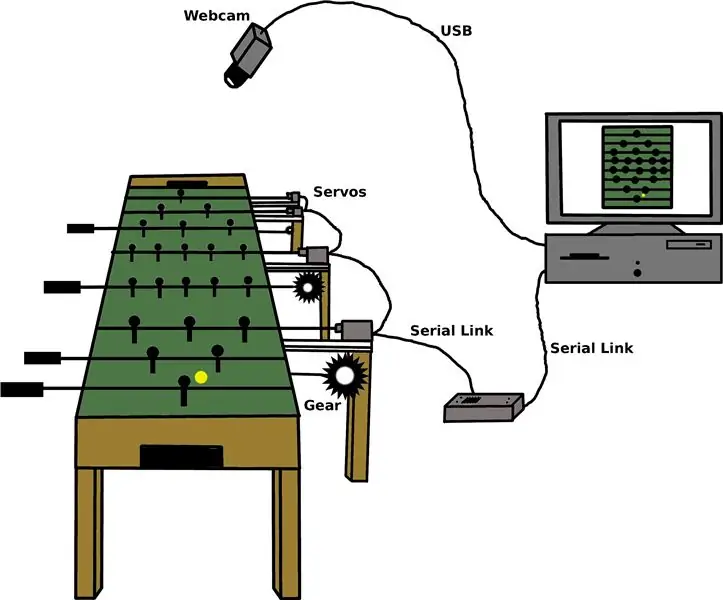
Autonómny stolný futbal: Hlavným cieľom projektu bolo dokončiť funkčný prototyp autonómneho stolného futbalu (AFT), kde sa ľudský hráč stretne s robotickým súperom. Z ľudského pohľadu na hru je stolný futbal veľmi podobný bežnému stolu. Hra
